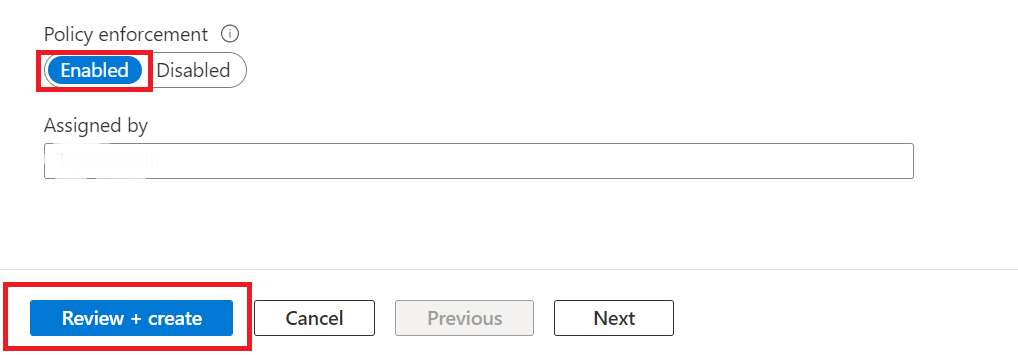Desativar a autenticação como modelo ARM
Os Tokens do Azure AD são usados quando os usuários do Registro se autenticam com o ACR. Por padrão, o Azure Container Registry (ACR) aceita Tokens do Azure AD com um escopo de audiência definido para o Azure Resource Manager (ARM), uma camada de gerenciamento de plano de controle para gerenciar recursos do Azure.
Ao desativar os Tokens de Audiência ARM e aplicar os Tokens de Audiência ACR, você pode melhorar a segurança de seus registros de contêiner durante o processo de autenticação, restringindo o escopo dos tokens aceitos.
Com a imposição do Token de Audiência do ACR, somente os Tokens do Azure AD com um escopo de audiência especificamente definido para ACR serão aceitos durante o processo de autenticação e entrada do Registro. Isso significa que os ARM Audience Tokens aceitos anteriormente não serão mais válidos para autenticação de registro, aumentando assim a segurança de seus registros de contêiner.
Neste tutorial, irá aprender a:
- Desabilite a autenticação como braço no ACR - CLI do Azure.
- Desative a autenticação como braço no ACR - portal do Azure.
Pré-requisitos
- Instale ou atualize a CLI do Azure versão 2.40.0 ou posterior. Para localizar a versão, execute
az --version. - Inicie sessão no portal do Azure.
Desabilitar a autenticação como braço no ACR - Azure CLI
A desativação azureADAuthenticationAsArmPolicy forçará o registro a usar o token de audiência ACR. Você pode usar a CLI do Azure versão 2.40.0 ou posterior, executar az --version para localizar a versão.
Execute o comando para mostrar a configuração atual da diretiva do Registro para autenticação usando tokens ARM com o Registro. Se o status for
enabled, então ACRs e tokens de audiência ARM podem ser usados para autenticação. Se o status fordisabledsignifica que apenas os tokens de audiência do ACR podem ser usados para autenticação.az acr config authentication-as-arm show -r <registry>Execute o comando para atualizar o status da diretiva do Registro.
az acr config authentication-as-arm update -r <registry> --status [enabled/disabled]
Desabilitar a autenticação como braço no ACR - portal do Azure
A desativação da authentication-as-arm propriedade atribuindo uma política interna desabilitará automaticamente a propriedade do Registro para os registros atuais e futuros. Esse comportamento automático é para registros criados dentro do escopo da política. Os escopos de política possíveis incluem o escopo de nível de Grupo de Recursos ou o escopo de nível de ID de Assinatura dentro do locatário.
Você pode desativar a autenticação como braço no ACR, seguindo as etapas abaixo:
Inicie sessão no portal do Azure.
Consulte as definições de política internas do ACR na definição azure-container-registry-built-in-policy.
Atribua uma política interna para desabilitar a definição de autenticação como braço - portal do Azure.
Atribua uma definição de política interna para desabilitar a autenticação de token de audiência ARM - portal do Azure.
Você pode habilitar a política de Acesso Condicional do Registro no portal do Azure.
O Registro de Contêiner do Azure tem duas definições de política internas para desabilitar a autenticação como braço, conforme abaixo:
Container registries should have ARM audience token authentication disabled.- Esta política irá relatar, bloquear quaisquer recursos não conformes e também envia uma solicitação para atualizar não conformidade para conformidade.Configure container registries to disable ARM audience token authentication.- Esta política oferece correção e atualizações não compatíveis com recursos compatíveis.Inicie sessão no portal do Azure.
Navegue até as Políticas de Configurações>do Grupo>de Recursos do Registro>do Contêiner do Azure .
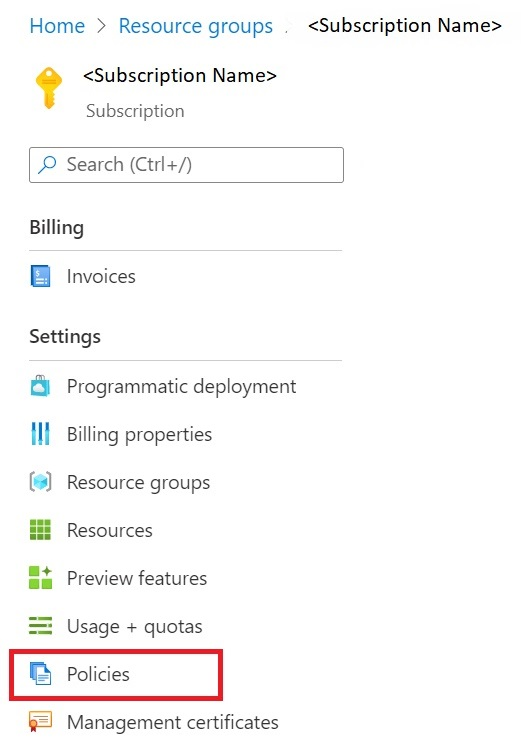
Navegue até Política do Azure, Em Atribuições, selecione Atribuir política.
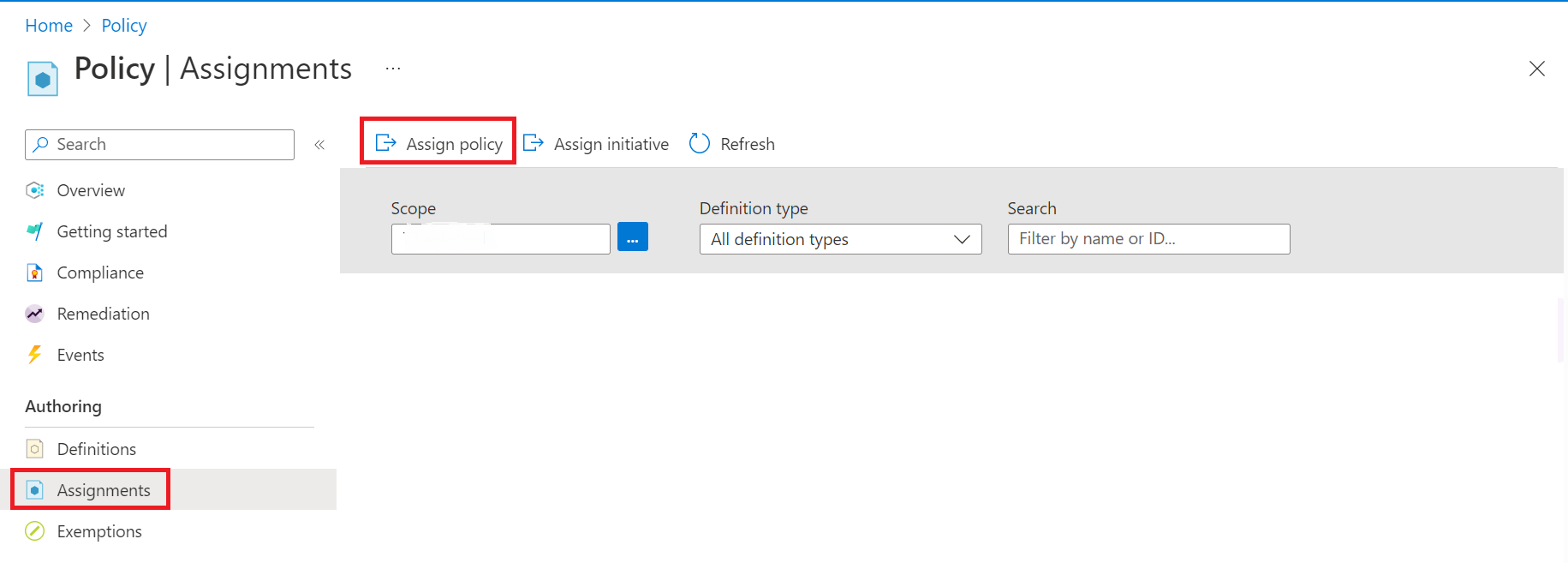
Em Atribuir política , use filtros para pesquisar e localizar o Escopo, Definição de política, Nome da atribuição.
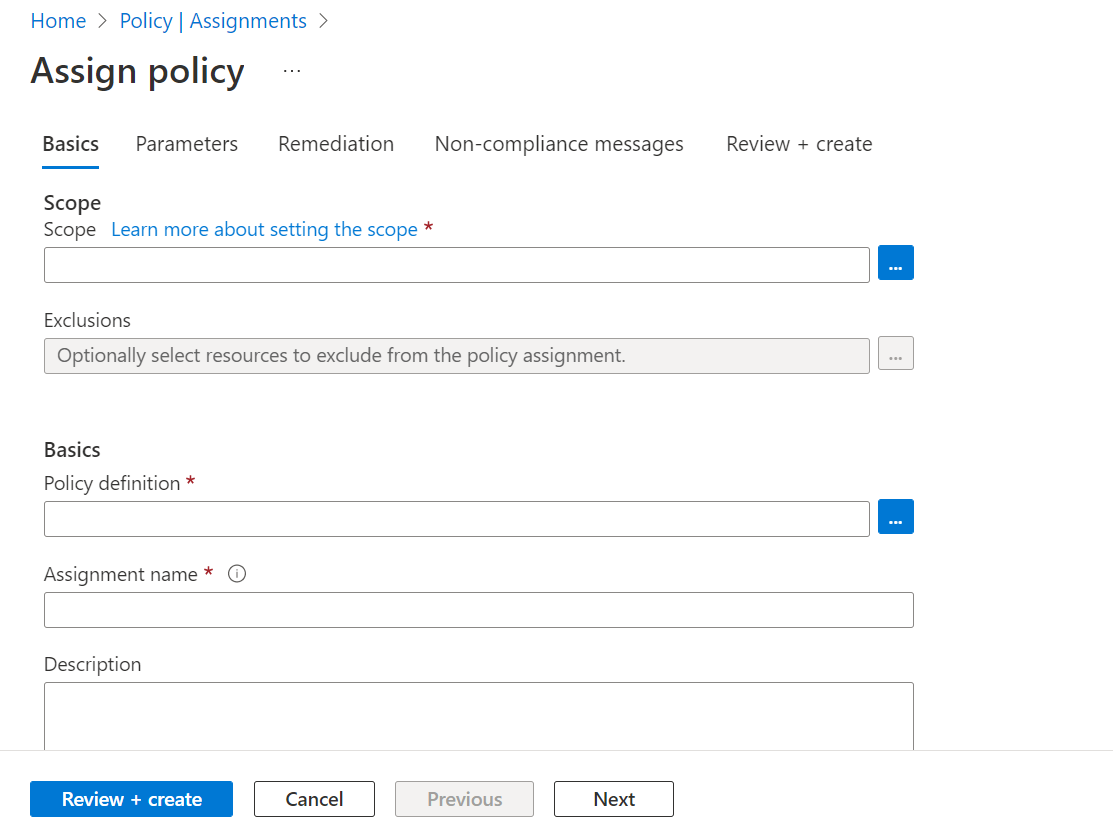
Selecione Escopo para filtrar e pesquisar a Assinatura e o Grupo de Recursos e escolha Selecionar.
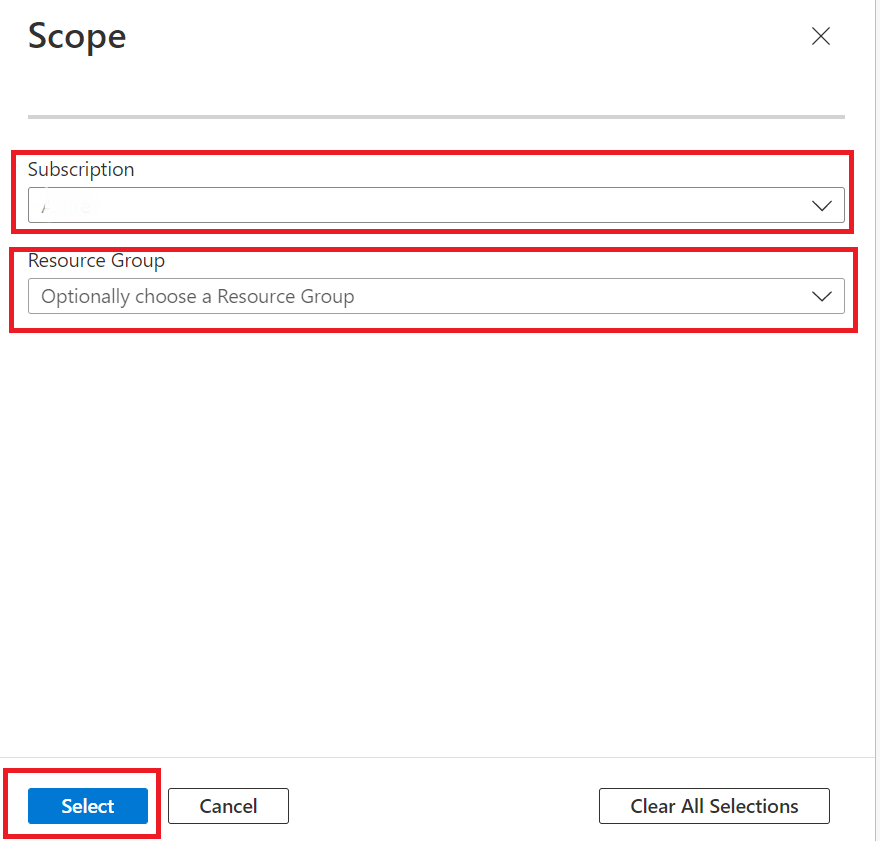
Selecione Definição de política para filtrar e pesquisar as definições de política internas para a política de Acesso Condicional.
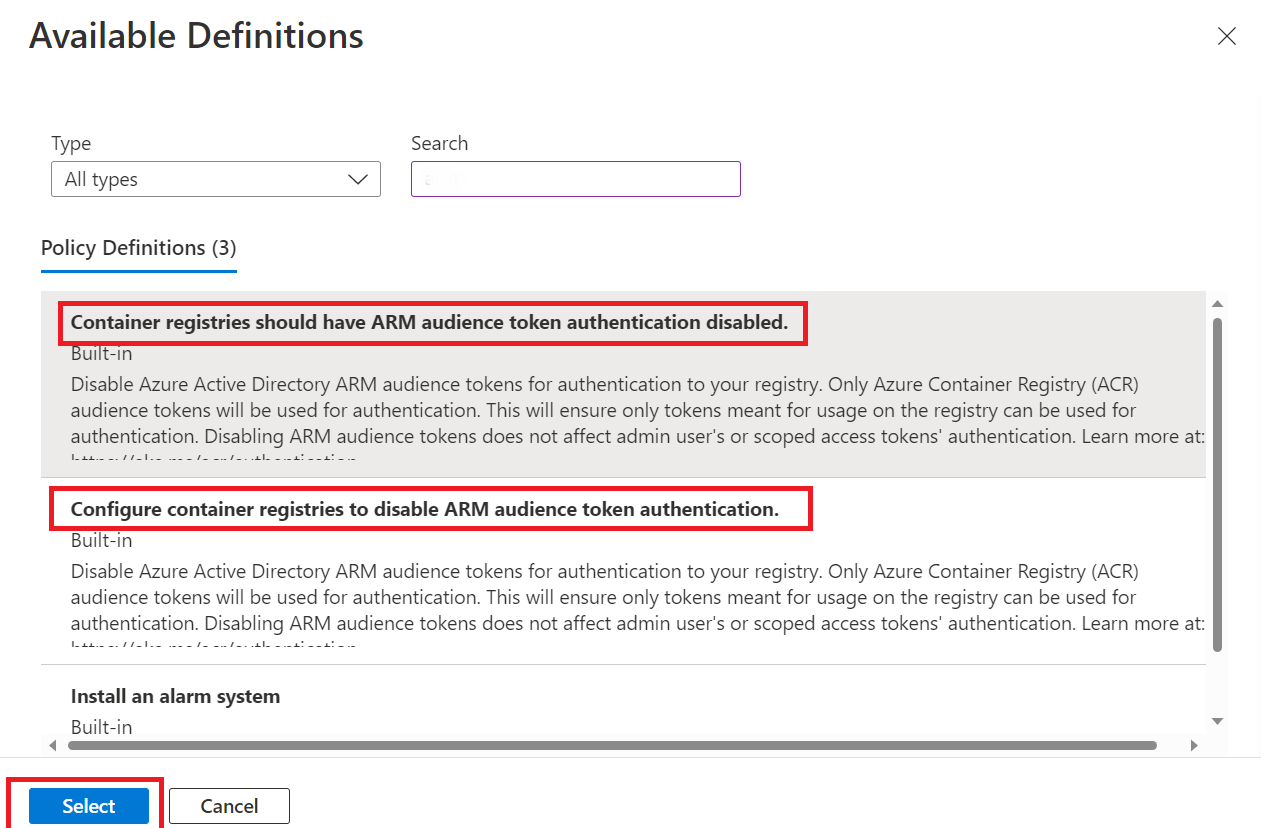
Use filtros para selecionar e confirmar Escopo, Definição de política e Nome da atribuição.
Use os filtros para limitar os estados de conformidade ou para pesquisar políticas.
Confirme suas configurações e defina a aplicação da política como habilitada.
Selecione Revisão+Criar.